Comment calculer la moyenne en fonction du jour de la semaine dans Excel ?
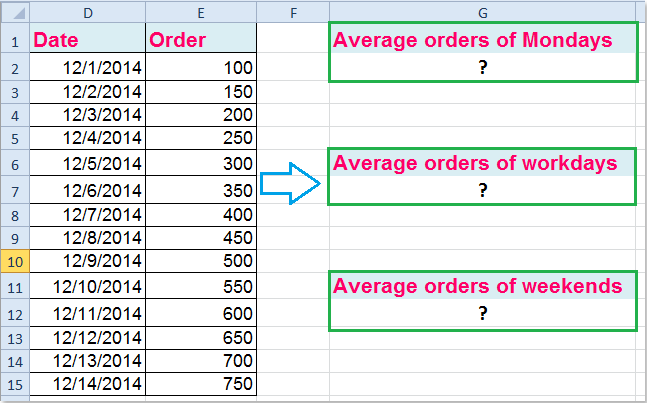
Dans Excel, avez-vous déjà essayé de calculer la moyenne d'une liste de nombres en fonction du jour de la semaine ? Supposons que j'ai la plage de données suivante, et maintenant je souhaite obtenir la moyenne des commandes pour tous les lundis, les jours ouvrables ou les week-ends. Dans cet article, je vais vous présenter quelques formules pour vous aider à accomplir cette tâche.
Calculer la moyenne en fonction du jour de la semaine avec des formules
 Calculer la moyenne en fonction du jour de la semaine avec des formules
Calculer la moyenne en fonction du jour de la semaine avec des formules
Calculer la moyenne en fonction d'un jour spécifique de la semaine
Pour obtenir la moyenne basée sur un jour spécifique de la semaine, la formule suivante peut vous aider. Dans cet exemple, je vais calculer la moyenne des commandes des lundis dans la plage de données. Veuillez procéder comme suit :
Veuillez entrer cette formule : =AVERAGE(IF(WEEKDAY(D2:D15)=2,E2:E15)) dans une cellule vide, puis appuyez simultanément sur les touches Maj + Ctrl + Entrée pour obtenir le résultat correct. Voir capture d'écran :

Remarque : Dans la formule ci-dessus :
D2:D15 est la plage de dates sur laquelle vous vous basez ;
Le chiffre 2 indique lundi, et 1=dimanche, 3=mardi, 4=mercredi…, vous pouvez changer le chiffre 2 selon vos besoins ;
E2:E15 fait référence à la plage de données dont vous souhaitez obtenir la moyenne.
Astuce : La formule suivante peut également vous aider à résoudre ce problème : =SUMPRODUCT((WEEKDAY(D2:D15,2)=1)*E2:E15)/SUMPRODUCT((WEEKDAY(D2:D15,2)=1)*1) et il suffit d'appuyer sur la touche Entrée pour obtenir le résultat. (D2:D15 est la plage de dates sur laquelle vous vous basez, E2:E15 fait référence à la plage de données dont vous souhaitez obtenir la moyenne, le chiffre 1 indique lundi, 2 = mardi, 3 = mercredi...)
Calculer la moyenne en fonction des jours ouvrables
Si vous souhaitez faire la moyenne des commandes pour tous les jours ouvrables dans la plage, veuillez appliquer cette formule : =AVERAGE(IF(WEEKDAY(D2:D15,2)={1,2,3,4,5},E2:E15)), puis appuyez simultanément sur les touches Maj + Ctrl + Entrée, et vous obtiendrez la moyenne des commandes du lundi au vendredi.

Remarques :
1. Voici également une autre formule qui peut vous être utile : =SUMPRODUCT((WEEKDAY(D2:D15,2)<6)*E2:E15)/SUMPRODUCT((WEEKDAY(D2:D15,2)<6)*1) et appuyez sur la touche Entrée.
2. Dans les formules ci-dessus : D2:D15 est la plage de dates sur laquelle vous vous basez, et E2:E15 fait référence à la plage de données dont vous souhaitez obtenir la moyenne.
Calculer la moyenne en fonction des week-ends
Et si vous souhaitez uniquement faire la moyenne des commandes pour les week-ends (samedis et dimanches), la formule suivante peut vous être utile :
Veuillez saisir cette formule : =AVERAGE(IF(WEEKDAY(D2:D15,2)={6,7},E2:E15)) dans une cellule vide spécifique, puis appuyez simultanément sur les touches Maj + Ctrl + Entrée, et vous obtiendrez uniquement la moyenne des commandes pour les week-ends. Voir capture d'écran :

Remarques :
1. Vous pouvez également utiliser la formule ci-dessous pour résoudre cette tâche : =SUMPRODUCT((WEEKDAY(D2:D15,2)>5)*E2:E15)/SUMPRODUCT((WEEKDAY(D2:D15,2)>5)*1) et il suffit d'appuyer sur la touche Entrée.
2. Dans les formules ci-dessus : D2:D15 est la plage de dates sur laquelle vous vous basez, et E2:E15 fait référence à la plage de données dont vous souhaitez obtenir la moyenne.

Découvrez la magie d'Excel avec Kutools AI
- Exécution intelligente : Effectuez des opérations sur les cellules, analysez les données et créez des graphiques, le tout piloté par des commandes simples.
- Formules personnalisées : Générez des formules adaptées pour rationaliser vos flux de travail.
- Codage VBA : Écrivez et implémentez du code VBA sans effort.
- Interprétation des formules : Comprenez facilement des formules complexes.
- Traduction de texte : Surmontez les barrières linguistiques dans vos feuilles de calcul.
Articles connexes :
Comment calculer la moyenne entre deux dates dans Excel ?
Comment faire la moyenne des cellules en fonction de plusieurs critères dans Excel ?
Comment faire la moyenne des 3 valeurs les plus élevées ou les plus basses dans Excel ?
Meilleurs outils de productivité pour Office
Améliorez vos compétences Excel avec Kutools pour Excel, et découvrez une efficacité incomparable. Kutools pour Excel propose plus de300 fonctionnalités avancées pour booster votre productivité et gagner du temps. Cliquez ici pour obtenir la fonctionnalité dont vous avez le plus besoin...
Office Tab apporte l’interface par onglets à Office, simplifiant considérablement votre travail.
- Activez la modification et la lecture par onglets dans Word, Excel, PowerPoint, Publisher, Access, Visio et Project.
- Ouvrez et créez plusieurs documents dans de nouveaux onglets de la même fenêtre, plutôt que dans de nouvelles fenêtres.
- Augmente votre productivité de50 % et réduit des centaines de clics de souris chaque jour !
Tous les modules complémentaires Kutools. Une seule installation
La suite Kutools for Office regroupe les modules complémentaires pour Excel, Word, Outlook & PowerPoint ainsi qu’Office Tab Pro, idéal pour les équipes travaillant sur plusieurs applications Office.
- Suite tout-en-un — modules complémentaires Excel, Word, Outlook & PowerPoint + Office Tab Pro
- Un installateur, une licence — installation en quelques minutes (compatible MSI)
- Une synergie optimale — productivité accélérée sur l’ensemble des applications Office
- Essai complet30 jours — sans inscription, ni carte bancaire
- Meilleure valeur — économisez par rapport à l’achat d’add-ins individuels